
- •Операции с числами
- •Операции с векторами и матрицами
- •Функции прикладной численной математики
- •Построение графиков
- •Задание к лабораторной работе
- •Пример выполнения работы
- •Время, отведенное на лабораторную работу
- •Методические указания к лабораторной работе по курсу «Теория автоматического управления» для студентов специальности 210100
- •410054, Г. Саратов, ул. Политехническая, 77
Министерство образования Российской Федерации
Саратовский государственный технический университет
ИЗУЧЕНИЕ ГРАФИЧЕСКОЙ ОПЕРАЦИОННОЙ СРЕДЫ СИСТЕМЫ MATLAB
Методические указания к лабораторной работе по курсу «Теория автоматического управления» для студентов специальности 210100
Одобрено редакционно-
издательским советом
Саратовского государственного
технического университета
Саратов 2004
Цель работы: Изучение графической операционной среды системы MATLAB. Получение навыков работы в системе MATLAB при выполнении вычислительных операций.
ОСНОВНЫЕ ПОНЯТИЯ
Система MATLAB создана для проведения инженерных расчетов. Данная система содержит множество процедур и функций, необходимых инженеру для осуществления сложных численных расчетов, моделирования технических и физических систем и оформления результатов этих расчетов. Математический аппарат этой системы основывается на вычислениях, проводимых с матрицами, векторами и комплексными числами. Система позволяет выполнять различные операции с векторами, матрицами и массивами данных, реализует сингулярное и спектральное разложение, расчет ранга и чисел обусловленности матриц, поддерживает работу с алгебраическими полиномами, решение нелинейных уравнений и задач оптимизации, интегрирование функций, численное интегрирование дифференциальных и разностных уравнений, построение различных графиков, трехмерных поверхностей и линий уровня.
Работать в системе MATLAB можно как в режиме калькулятора, так и в программном режиме. При работе в первом из них вычисления осуществляются сразу после набора очередного оператора или команды, результаты вычислений могут присваиваться некоторым переменным, либо получаются непосредственно, без использования операций присваивания. Работа в программном режиме осуществляется путем вызова имени написанной на языке MATLAB программы, предварительно составленной и записанной на диске.
При запуске системы по умолчанию открывается три окна: окно команд, рабочая область, команды. Окно MATLAB представлено на рисунке 1.

Рисунок 1 – Окно MATLAB
Кроме вышеперечисленных окон есть еще два окна: Текущий каталог и Запустить Редактор. Для активизации этих окон необходимо открыть меню Вид главного меню и выбрать название необходимого окна. Кроме того, здесь можно изменить состав и размещение окон рабочего стола, для чего необходимо выбрать подменю Схема Рабочего Стола, которая имеет шесть опций. Меню Вид и подменю Схема Рабочего стола изображена на рисунке 2.
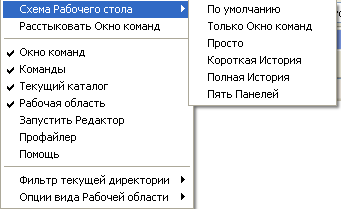
Рисунок 2 – Меню Вид системы MATLAB
Например, если активизировать опцию Пять Панелей, то рабочий стол примет вид, показанный на рисунке 3.
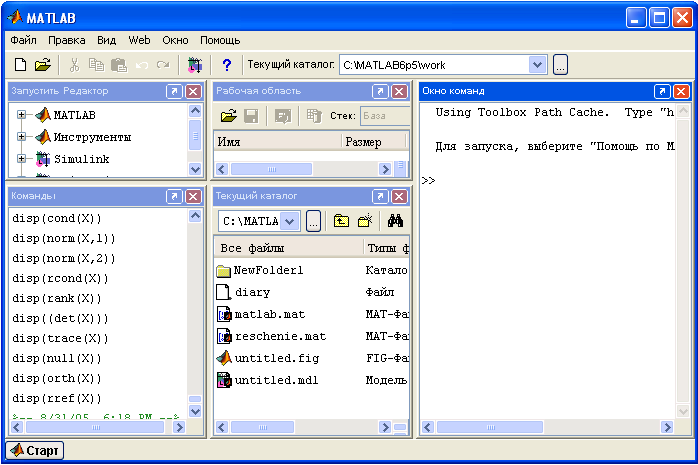
Рисунок 3 – Рабочий стол в режиме опции Пять Панелей.
Для изменения свойств рабочего стола используется подменю Предпочтения, расположенное в меню Файл. При активизации этой опции на экране появится окно Предпочтения, Изображенное на рисунке 4. Окно содержит дерево опций, относящихся к различным окнам рабочего стола.
Первая опция – Основное используется для оформления рабочего стола, организации кэш-памяти при работе с ППП, организации вывода на печать, выбора шрифтов и управления файлами.
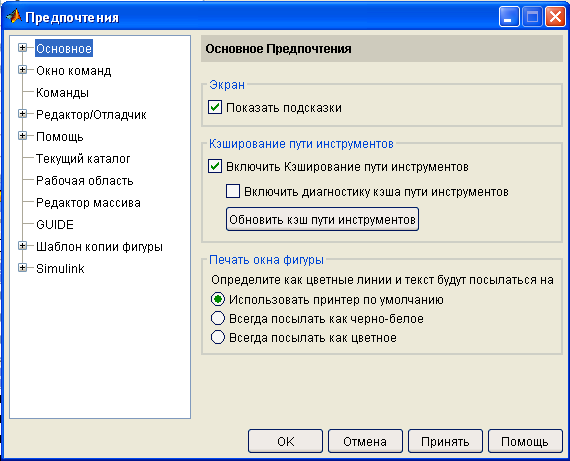
Рисунок 4 – Окно Предпочтения системы MATLAB
Для настройки типа и размера шрифта, цвета текста, вводимого с командной строки, следует воспользоваться опцией Шрифт & Цвета. Другой компонент настройки Контроль источника – это система управления файлами, которая позволяет отслеживать все изменения, обеспечивая интерфейс с системой управления файлами.
Окно Запустить редактор предназначено для вызова программных продуктов, входящих в состав установленной версии системы MATLAB. Контекстное меню этой панели (рисунок 5) содержит опции: Открыть, Просмотреть исходник, Обновить.
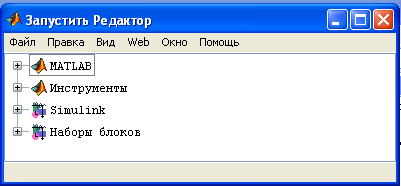
Рисунок 5 – Окно Запустить редактор
Командное окно, показанное на рисунке 6, предназначено для работы с переменными, файлами и функциями системы MATLAB в режиме командной строки.
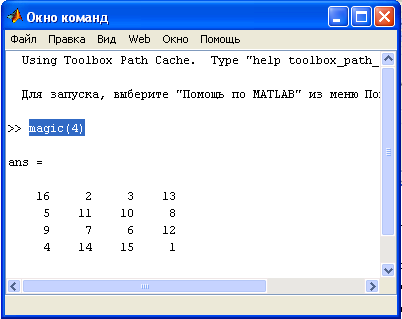
Рисунок 6 – Панель Окно Команд
Для командного окна предусмотрен специальный набор настроек, которые управляют форматом вывода чисел, включают режим вывода на экран исполняемых операторов, регулируют размеры шрифта и цвета. Данные настройки расположены в меню Предпочтения: опции Шрифт & Цвета и Клавиатура & Отступы Окна команд – рисунок 7.
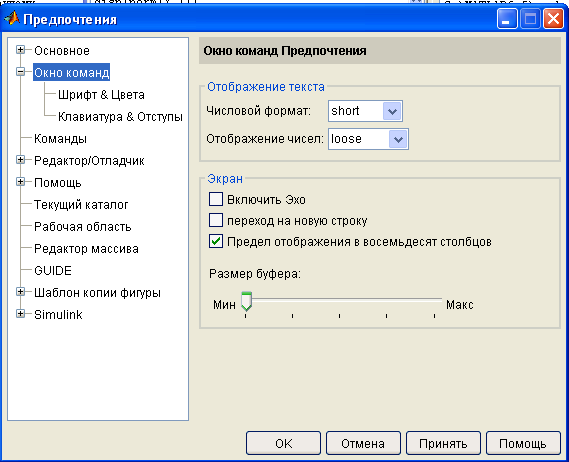
Рисунок 7 – Окно Предпочтения с активной опцией Окно команд
Набор настроек Отображение текста позволяет управлять следующими параметрами. Числовой формат – формат вывода чисел в командное окно. Соответствующий список включает в себя следующие форматы вывода:
- short – краткая запись в формате с фиксированной запятой;
- long – длинная запись в формате с фиксированной запятой;
- short e – краткая запись в формате с плавающей запятой;
- long e – длинная запись в формате с плавающей запятой;
- short g – вторая форма краткой записи в формате с плавающей запятой;
- long g – вторая форма длинной записи в формате с плавающей запятой;
- hex – запись в виде шестнадцатеричного числа;
- bank – запись до сотых долей
- + - записывается только знак числа;
- rational – запись в виде рациональной дроби.
Отображение чисел – опция управления пробелом между строками; значение compact подавляет, значение loose восстанавливает пробел между строками.
Окно Команды, рисунок 8, фиксирует дату и время начала сеанса работы с системой, а также строки операторов, которые вводятся в командном окне с начала сеанса работы. Для изменения установок данной панели используется опция Команды панели Предпочтения из меню Файл.
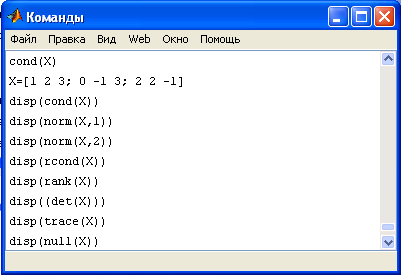
Рисунок 8 – Окно Команды
Окно Рабочая область, показанное на рисунке 9, содержит список переменных, накопленных в рабочей памяти системы в процессе сеанса работы.
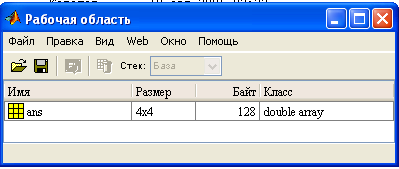
Рисунок 9 – Панель Рабочая область.
Для каждой переменной указывается размер массива, объем памяти и класс. Выводом этой информации в окно рабочей области можно управлять с помощью опций подменю Опции вида Рабочей области меню Вид. После завершения работы, данные в рабочей области не сохраняются, необходимо предусмотреть их запись в виде файла с расширением .mat. Настройка параметров для этого окна осуществляется с помощью опции Рабочая область панели Предпочтения меню Файл. Она позволяет изменить шрифт окна.
Окно рабочей области позволяет выполнять также функцию обозревателя данных. Для этого необходимо вызвать редактор данных Array Editor с помощью двойного щелчка по левой клавиши мыши. На рисунке 10 показан редактор данных, который позволяет в интерактивном режиме просматривать и корректировать одномерные и двумерные числовые массивы, массивы строк и массивы строковых ячеек. Настройки параметров панели Array Editor используются опции Редактора массива панели Предпочтения.
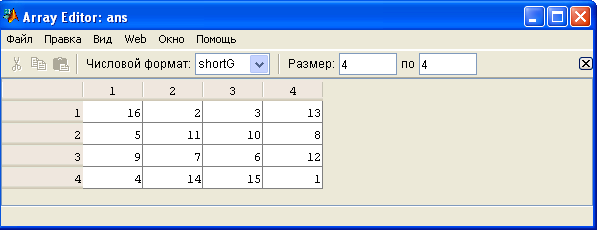
Рисунок 10 – Панель редактора данных
При работе с файлами в системе MATLAB текущий каталог выполняет роль точки отсчета. Любой файл, к которому нужно обратиться, должен размещаться либо в текущем каталоге, либо на пути доступа. Окно просмотра текущего каталога показано на рисунке 11.
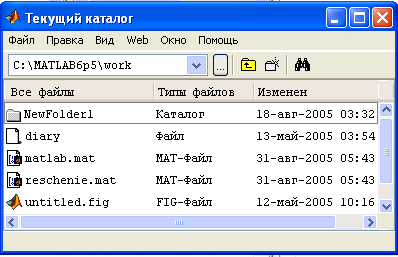
Рисунок 11 – Панель Текущий каталог
Для настройки параметров окна Текущий каталог используются опции Текущего каталога панели Предпочтения меню Файл. При нажатии кнопки Найти меню Правка в окне Текущий каталог откроется панель, изображенная на рисунке 12, с помощью которой можно осуществить поиск интересующего файла.
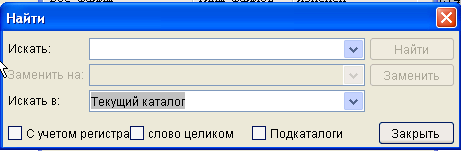
Рисунок 12 – Панель поиска
В состав MATLAB 6 входят мощная подсистема справки и обширная демонстрационная система. Окно справочной системы показано на рисунке 13. Оно делится на две области: область навигации и область просмотра. В Навигаторе помощи пользователь может указать интересующую тему, термин или функцию, а в области просмотра ознакомиться с найденной информацией.
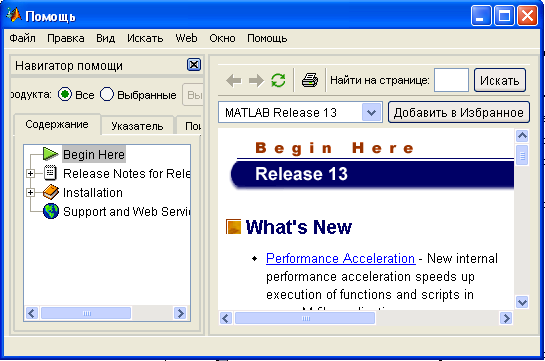
Рисунок 13 – Окно справочной системы MATLAB
Операции с числами
Главными объектами MATLAB являются числа. Операции с ними лежат в основе работы с системой. Ввод действительных чисел с клавиатуры осуществляется по общим правилам: для отделения дробной части мантиссы числа используется десятичная точка; десятичный показатель числа записывается целым числом после символа е; между записью мантиссы числа и символа е не должно быть других символов, в том числе и символа пробела.
Например: >> 1.20357661e-17
ans =
1.2036e-017
Формат числа, отображенного на экране, обусловлено соответствующей опцией числовой формат панели Предпочтения меню Файл. Для выполнения простых вычислений необходимо в командную строку ввести последовательность чисел и знаков арифметических операций. Для получения результатов вычислений необходимо после ввода выражения нажать клавишу Enter, в командном окне под именем системной переменной ans будет выведен результат выполнения последнего оператора.
Например: >> 4.5^2*7.23-3.14*10.4
ans =
113.7515
В системе MATLAB несколько последних команд запоминаются. Повторный вызов этих команд в командном окне осуществляется путем нажатия клавиш ↑ и ↓. В арифметических выражениях языка MATLAB применяются знаки операций, приведенные в таблице 1.
Таблица 1. Знаки операций
|
Знак операции |
Выполняемое действие |
Знак операции |
Выполняемое действие |
|
+ |
Сложение |
/ |
Деление слева направо |
|
- |
Вычитание |
\ |
Деление справа налево |
|
* |
Умножение |
^ |
Возведение в степень |
Вывод промежуточной информации в командное окно подчиняется следующим правилам:
- если запись оператора не заканчивается символом «;», результат действия этого оператора сразу же выводиться в командное окно;
- если оператор заканчивается символом «;», результат его действия не отображается в командном окне;
- если оператор не содержит знака присваивания «=», то значение результата присваивается специальной системной переменной ans;
- значение системной переменной ans можно использовать в последующих операторах вычислений, путем указания её имени; при этом необходимо помнить, что значение этой переменной после выполнения очередного оператора, не содержащего знака присваивания, изменяется. Если использовать функцию disp, которая выводит в командное окно результаты расчетов или текст, то результат будет выводиться без переменной ans.
Например:
|
>> 25+17 ans = 42 >> ans*7 ans = 294 >> |
>> 25+17; >> ans*7 ans = 294 >> |
>> disp(2+3)
5
>> |
Для записи промежуточных результатов в память компьютера можно применять имена переменных. С этой целью выполняется операция присваивания. Выражение, которое находиться справа от знака присваивания, может быть числом, арифметическим выражением, строкой символов или символьным выражением. Если выражение не заканчивается знаком «;», после нажатия клавиши Enter в командном окне отобразится результат выполнения. Имя переменной может содержать до 30 символов и не должно совпадать с именами функций, процедур и системных переменных. При этом различаются прописные и строчные буквы. В системе MATLAB имеются зарезервированные именованные константы и переменные, которые можно использовать в математических выражениях (таблица 2).
Таблица 2. Имена зарезервированных констант и переменных
|
Имя |
Значение |
|
i, j |
Мнимая единица |
|
Pi |
Число π |
|
inf |
Обозначение машинной бесконечности |
|
NaN |
Обозначение неопределенного результата |
|
eps |
Погрешность операций над числами с плавающей запятой |
|
ans |
Результат последней операции без знака присваивания |
|
realmax realmin |
Максимально и минимально возможные значения, которые могут быть использованы в системе |
В MATLAB для обращения к функции используется форма:
ИМЯ РЕЗУЛЬТАТА=ИМЯ ФУНКЦИИ(ПЕРЕЧЕНЬ АРГУМЕНТОВ).
В таблицах 3 и 4 представлены математические функции, предусмотренные в MATLAB.
Таблица 3. Элементарные математические функции
|
Функция |
Описание |
|
Тригонометрические и гиперболические |
|
|
sin(z) |
Синус числа |
|
sinh(z) |
Гиперболический синус |
|
asin(z) |
Арксинус (в диапазоне от –π/2 до π/2 ), выраженный в радианах |
|
asinh(z) |
Обратный гиперболический синус |
|
cos(z) |
Косинус |
|
cosh(z) |
Гиперболический косинус |
|
acos(z) |
Арккосинус (от 0 до π) |
|
acosh(z) |
Обратный гиперболический косинус |
|
tan(z) |
Тангенс |
|
tanh(z) |
Гиперболический тангенс |
|
atan(z) |
Арктангенс (от –π/2 до π/2) |
|
atan2(x,y) |
Четырехквадрантный арктангенс |
|
atanh(z) |
Обратный гиперболический тангенс |
|
sec(z) |
Секанс |
|
sech(z) |
Гиперболический секанс |
|
asec(z) |
Арксеканс |
|
asech(z) |
Обратный гиперболический секанс |
|
csc(z) |
Косеканс |
|
csch(z) |
Гиперболический косеканс |
|
acsc(z) |
Арккосеканс |
|
|
|
|
acsch(z) |
Обратный гиперболический косеканс |
|
cot(z) |
Котангенс |
|
coth(z) |
Гиперболический котангенс |
|
acot(z) |
Арккотангенс |
|
acoth(z) |
Обратный гиперболический котангенс |
|
Экспоненциальные функции |
|
|
exp(z) |
Экспонента числа |
|
log(z) |
Натуральный логарифм |
|
log10(z) |
Десятичный логарифм |
|
sqrt(z) |
Квадратный корень из числа |
|
abs(z) |
Модуль числа |
|
Целочисленные функции |
|
|
fix(z) |
Округление до ближайшего целого числа в сторону 0 |
|
floor(z) |
Округление до ближайшего целого в сторону -∞ |
|
ceil(z) |
Округление до ближайшего целого в сторону +∞ |
|
round(z) |
Обычное округление до ближайшего целого |
|
mod(x,y) |
Целочисленное деление x на y |
|
rem(x,y) |
Вычисление остатка от деления x на y |
|
sign(z) |
Вычисление сигнум-функции числа |
Таблица 4. Специальные математические функции
|
Функция |
Описание |
|
Функции преобразования координат |
|
|
cart2sph |
Преобразование декартовых координат в сферические |
|
art2pol |
Преобразование декартовых координат в полярные |
|
pol2cart |
Преобразование полярных координат в декартовы |
|
sph2cart |
Преобразование сферических координат в декартовы |
|
Функции Бесселя |
|
|
besselj |
Функция Бесселя первого рода |
|
bessely |
Функция Бесселя второго рода |
|
besseli |
Модифицированная функция Бесселя первого рода |
|
besselk |
Модифицированная функция Бесселя второго рода |
|
Бета-функции |
|
|
beta |
Бета-функция |
|
betainc |
Усеченная бета-функция |
|
betaln |
Логарифм бета-функции |
|
Гамма-функции |
|
|
gamma |
Гамма-функция |
|
gammainc |
Усеченная гамма-функция |
|
gammaln |
Логарифм гамма-функции |
|
Эллиптические функции и интегралы |
|
|
ellipj |
Эллиптические функции Якоби |
|
ellipke |
Полный эллиптический интеграл |
|
expint |
Функция экспоненциального интеграла |
|
Функции ошибок |
|
|
erf |
Функция ошибок |
|
erfc |
Дополнительная функция ошибок |
|
erfcx |
Масштабированная дополнительная функция ошибок |
|
erfinv |
Обратная функция ошибок |
|
Другие функции |
|
|
gcd |
Наибольший общий делитель |
|
lcm |
Наименьшее общее кратное |
|
legendre |
Обобщенная функция Лежандра |
|
log2 |
Логарифм по основанию 2 |
|
pow2 |
Возведение числа 2 в указанную степень |
|
rat |
Представление числа в виде рациональной дроби |
|
rats |
Представление чисел в виде рациональной дроби |
Язык системы MATLAB позволяет выполнять различные операции с комплексными числами. Для обозначения мнимой единицы зарезервированы два имени i и j. На экран система выводит комплексные числа в виде:
>> x=1+i*2
x =
1.0000+2.0000i
Простейшие действия с комплексными числами – сложение, вычитание, умножение, деление, возведение в степень (+, -, *, /, \, ^).
Дополнительные функции, рассчитанные только на применение комплексного аргумента, представлены в таблице 5.
Таблица 5. Функции комплексного аргумента
|
Функция |
Описание |
|
real(z) |
Выделяет действительную часть комплексного аргумента |
|
imag(z) |
Выделяет мнимую часть комплексного аргумента |
|
angle(z) |
Вычисляет значение аргумента комплексного числа в диапазоне от –π до +∞ (в радианах) |
|
conj(z) |
Выделяет число, комплексно сопряженное относительно z |
